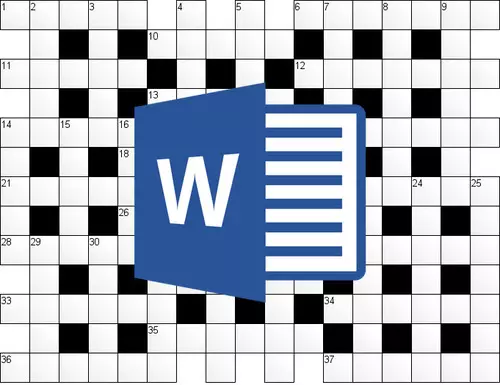
Да ли бисте желели да креирате укрштену реч независно (наравно, на рачунару, а не само на листу папира), али не знате како то учинити? Не очајавајте, Мицрософт Ворд Мултифункционална канцеларија ће вам помоћи да то учините. Да, стандардна средства за таквог посла овде није дата овде, али табеле ће доћи до помоћи у овом тешком послу.
Лекција: Како направити табелу у речи
Већ смо написали како да креирате таблице у овом напредном уређивачу текста, како да раде са њима и како их променити. Све ово можете прочитати у члану представљеном на горњој вези. Успут, то је промена и уређивање столова које је, што је посебно неопходно ако желите да укрштате реч у Ворд-у. О томе како то учинити и разговарати ће се у наставку.
Стварање стола одговарајућих величина
Највероватније, већ имате идеју о томе шта би требало да буде ваша крижаљка. Можда га већ имате из скице или чак готове верзије, али само на папиру. Сходно томе, димензије (барем приближне) су дефинитивно познате, јер је управо у складу са њима и морате да креирате табелу.
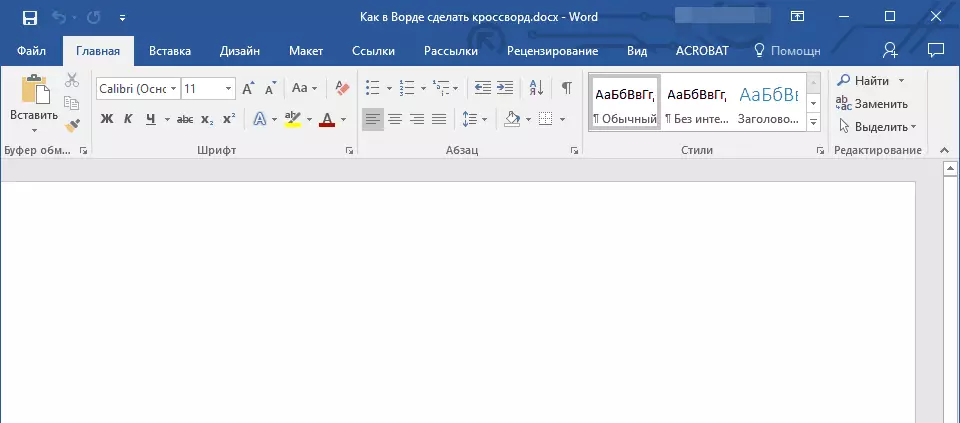
1. Покрените реч и пређите са картице "Кућа" Прекинути се подразумевано "Убаци".

2. Кликните на дугме "Столови" Смештен у истоименом групи.
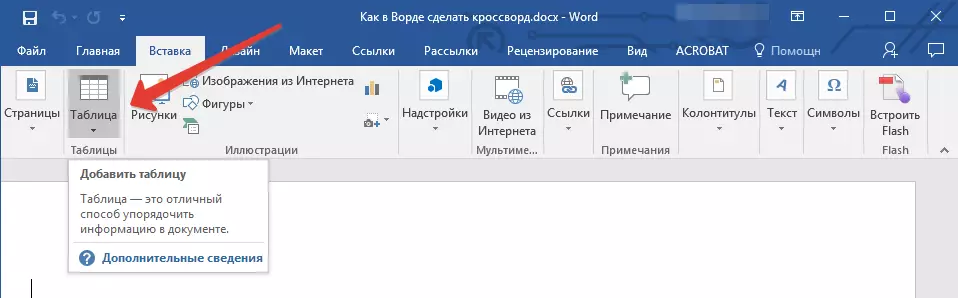
3. У проширеном менију можете додати табелу превиевшијом његове величине. То је само подразумевана вредност коју тешко можете договорити (наравно, ако у вашем укрштају не постоје 5-10 питања), тако да морате ручно подесити потребан број редова и ступаца.

4. Да бисте то учинили, одаберите ставку у одвиканом менију. "Залепите сто".
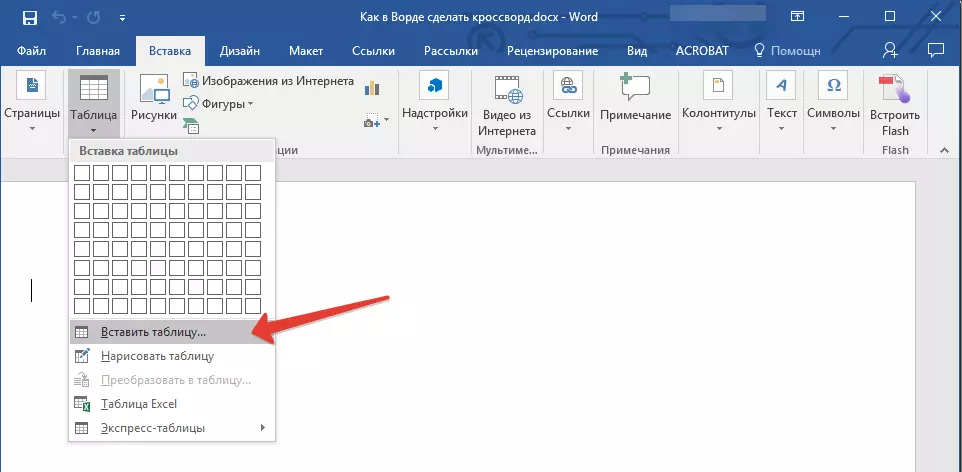
5. У дијалошком оквиру који се појављује одредите жељени број редова и ступаца.
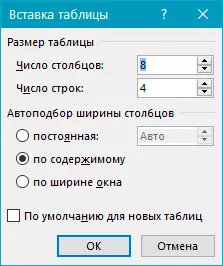
6. Када одредите потребне вредности, кликните на "У РЕДУ" . Табела ће се појавити на листу.
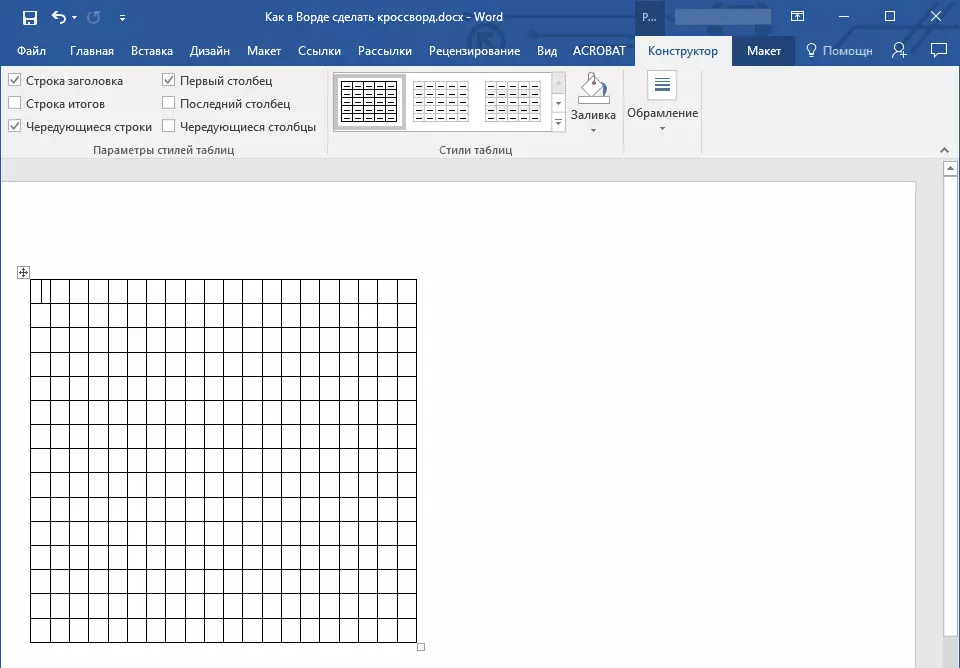
7. Да бисте променили величину стола, кликните на њега мишем и повуците угао у смер до ивице лима.

8. Визуелно ћелијске ћелије изгледају исто, али чим желите да уклоните текст, величина ће се мењати. Да бисте то поставили, морате обављати следеће радње:
Означите целокупну табелу притиском на "Цтрл + А".
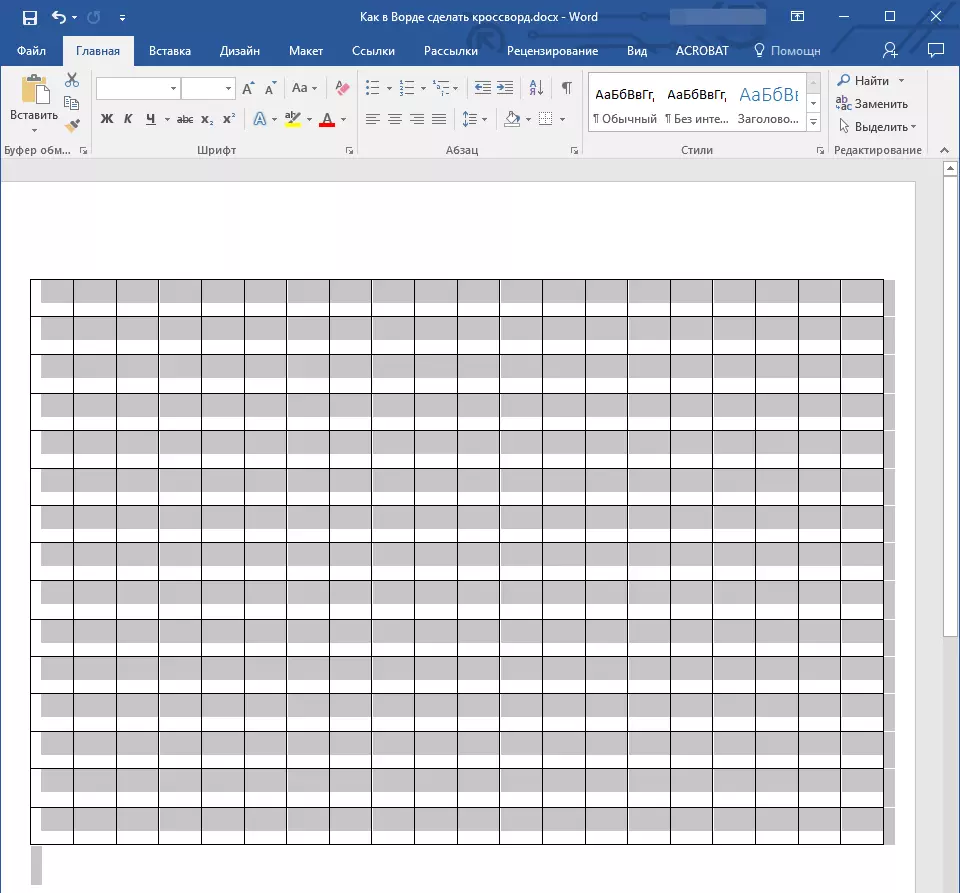
- Кликните десним тастером миша на ИТ и одаберите ставку у контекстном менију који се појављује. "Својства стола".
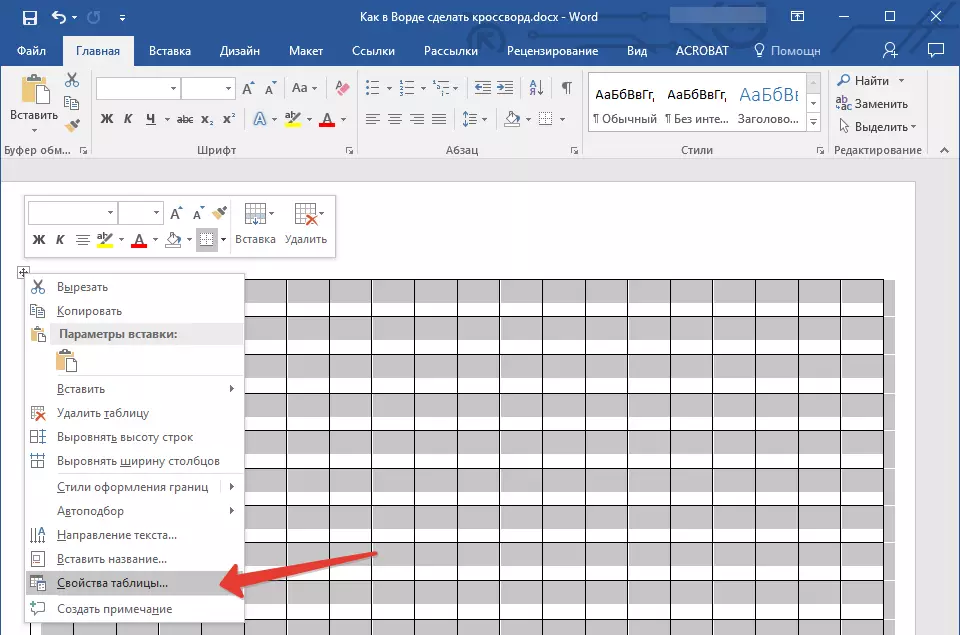
- У прозору који се појављује, прво идите на картицу "Линија" где треба да инсталирате квачицу испред предмета "Висина" Наведите вредност у 1 цм и изаберите режим "Баш тако".

- Иди на картицу "Колона" Наклонити "Ширина" Такође одредити 1 цм , Јединице Вредност Изаберите "Сантиметерс".
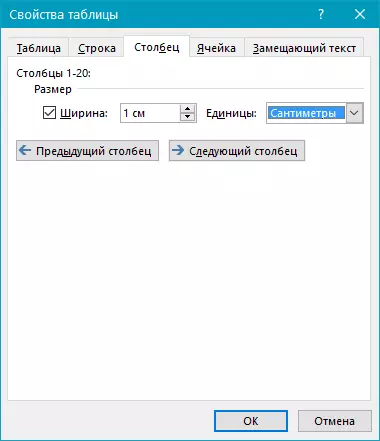
- Поновите исте акције на картици "Мобилни".
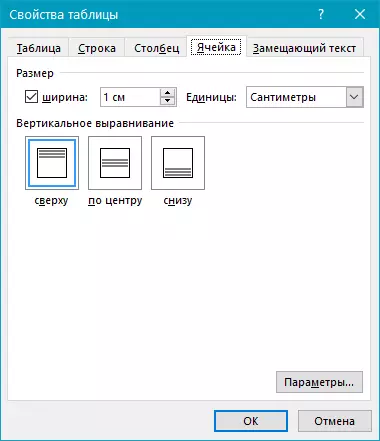
- Клик "У РЕДУ" Да бисте затворили дијалошки оквир и применили измене.
- Сада стол тачно изгледа симетрично.
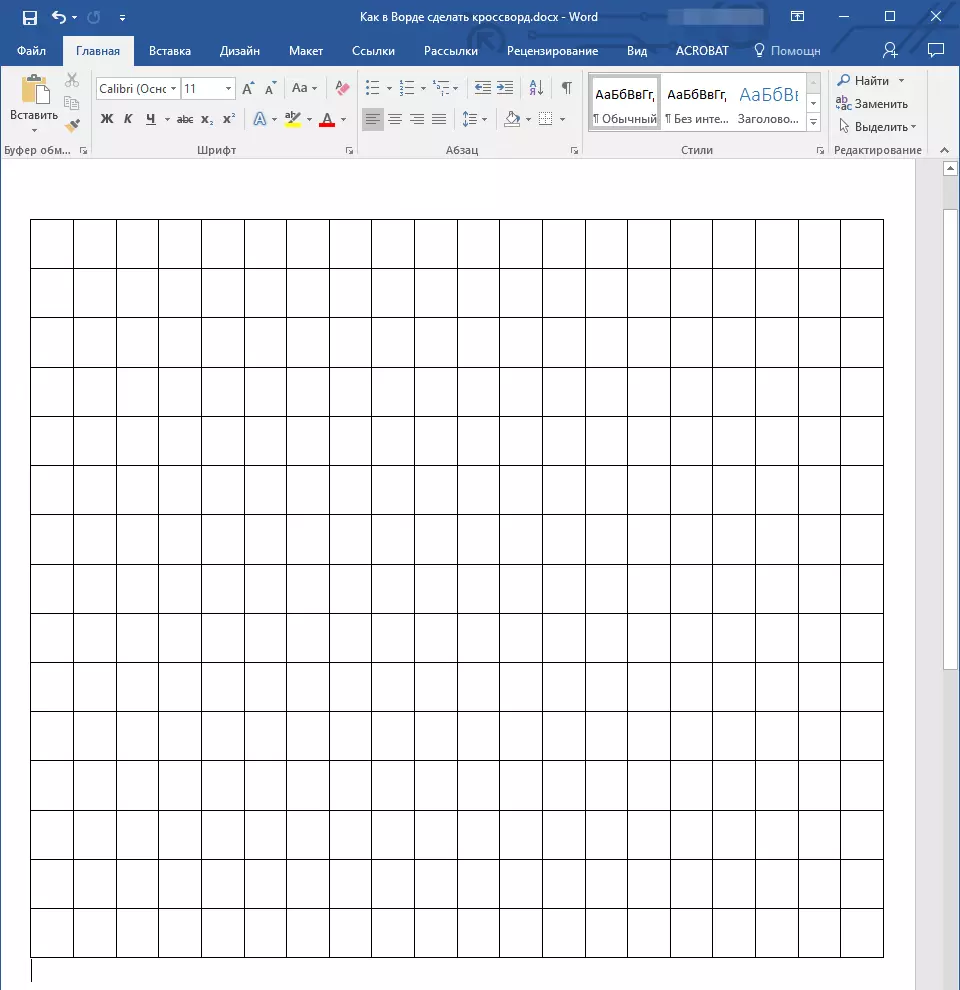
Пуњење стола за укрштену реч
Дакле, ако желите да направите укрштену реч у Речи, док не имате његов обрис на папиру или у било којем другом програму, предлажемо да прво створите његов изглед. Чињеница је да без обзира пре очих нумерисаних питања, и истовремено одговори на њих (и самим тим знајући број слова у свакој конкретној речи) нема смисла извршити даље акције. Зато у почетку претпостављамо да је укрштена реч већ тамо, нека још увек буде у Речи.Спремни, али још увек празан оквир, морамо нумерирати ћелије у којима ће започети одговори на питања, а такође и обојити те ћелије које се неће користити у укрштењу.
Како направити нумерирање ћелија табеле као у стварним укрштењима?
У већини укрштених речи, бројеви означавају почетно место за увођење одговора на одређено питање налазе се у горњем левом углу ћелије, величина ових бројева је релативно мала. Морамо да урадимо исто.
1. За почетак, једноставно омамтите ћелије као што се ради на вашем распореду или обрису. Снимак екрана приказује само минималистички пример како то може изгледати.

2. Да бисте поставили бројеве у горњи леви угао ћелија, изаберите садржај стола кликом на "Цтрл + А".

3. На картици "Кућа" у групи "Фонт" Пронађи симбол "Брзи знак" и притисните га (можете користити комбинацију вруће тастере, као што је приказано на екрану. Бројеви ће постати мање и налазиће се мало више у односу на средиште ћелије
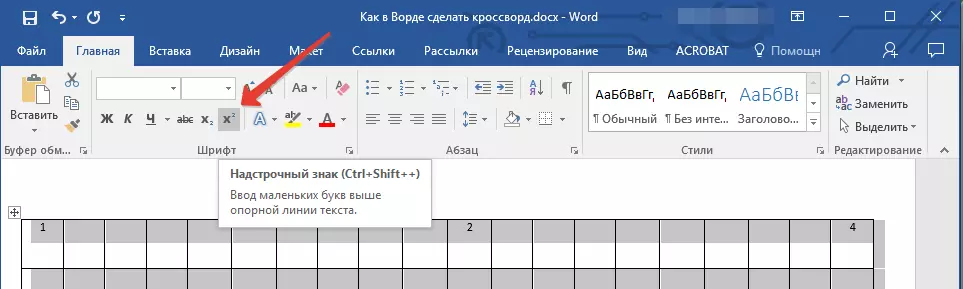
4. Ако се текст још увек не одбацује лево, поравнајте је на левој ивици кликом на одговарајуће дугме у групи "Одломак" На картици "Кућа".
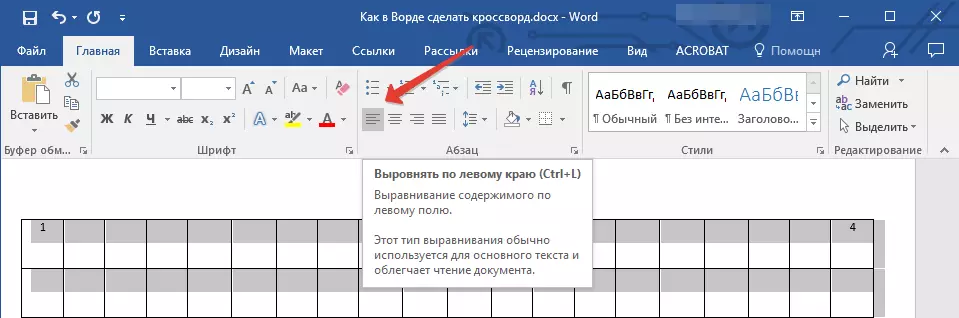
5. Као резултат, нумерисане ћелије ће изгледати овако:
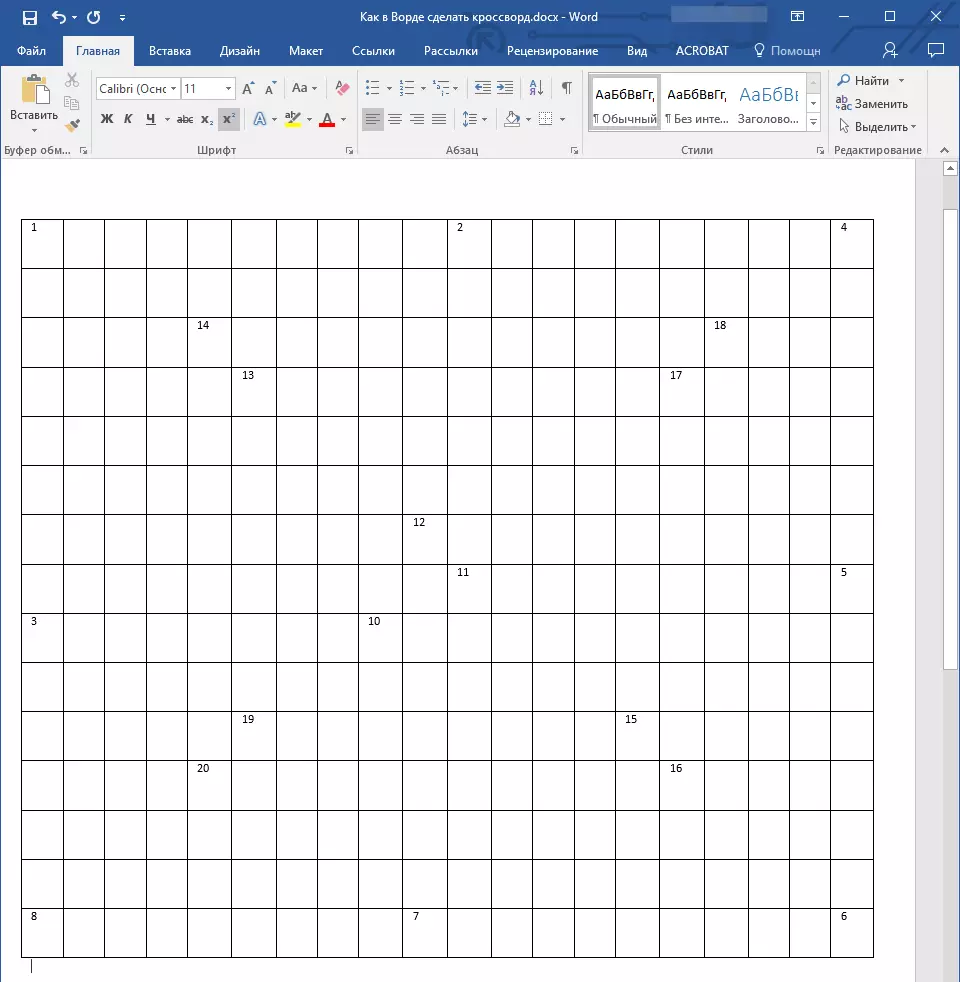
Након што сте извршили нумерирање, морате да сликате непотребне ћелије, односно онима у којима се слова неће уклопити. Да бисте то учинили, морате обављати следеће радње:
1. Означите празну ћелију и кликните на њу десно дугме миша.
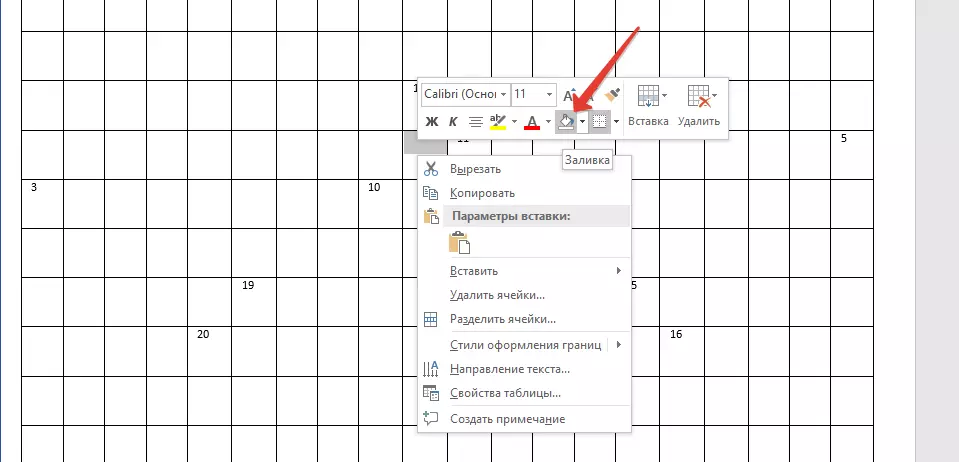
2. У менију који се појављује изнад контекстног менија пронађите алат "Испунити" и кликните на то.
3. Изаберите одговарајућу боју да бисте напунили празну ћелију и кликните на њу.

4. ћелија ће бити обојена. Да сликате све остале ћелије које неће бити укључене у укрштену реч да би упознали одговор, поновите радњу од 1 до 3 за сваког од њих.
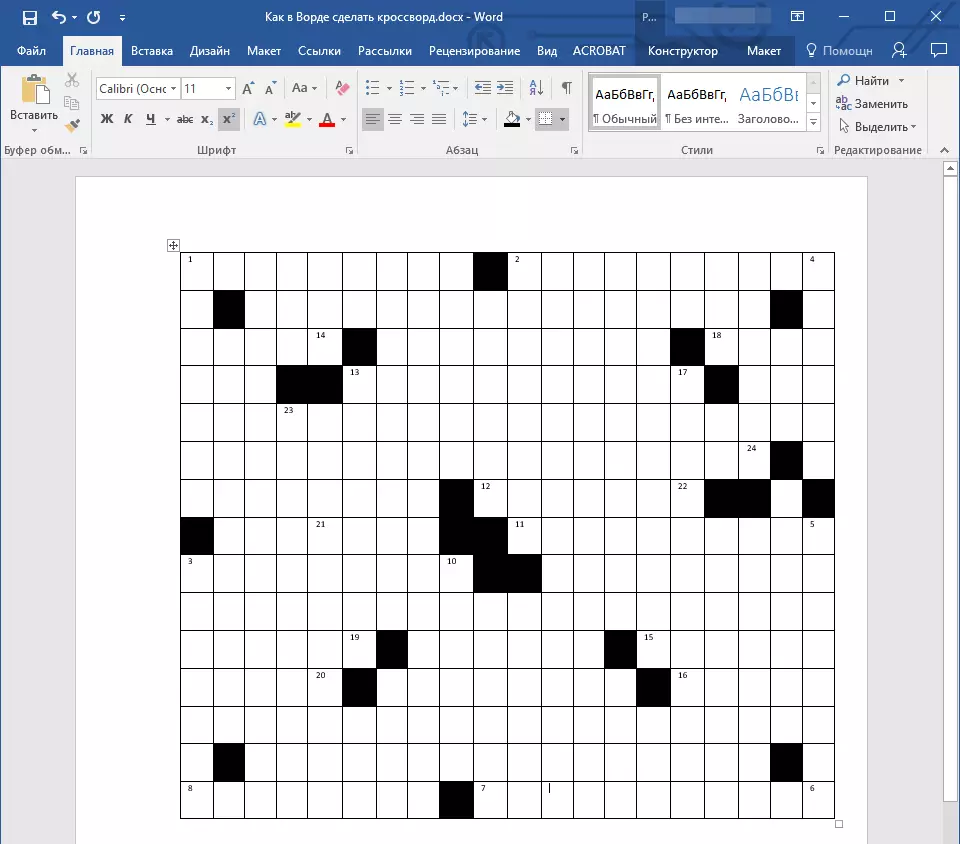
На нашем једноставном примеру, изгледа да ће то, наравно, изгледати другачије.
Завршној фази
Све што нам је остало да направимо да креирамо укрштену загонетку у Речи управо је у облику у којем смо навикли да га видимо на папиру, то је написати списак питања на вертикалној и хоризонтално.
Након што све ово учините, ваша укрштеница ће изгледати овако:
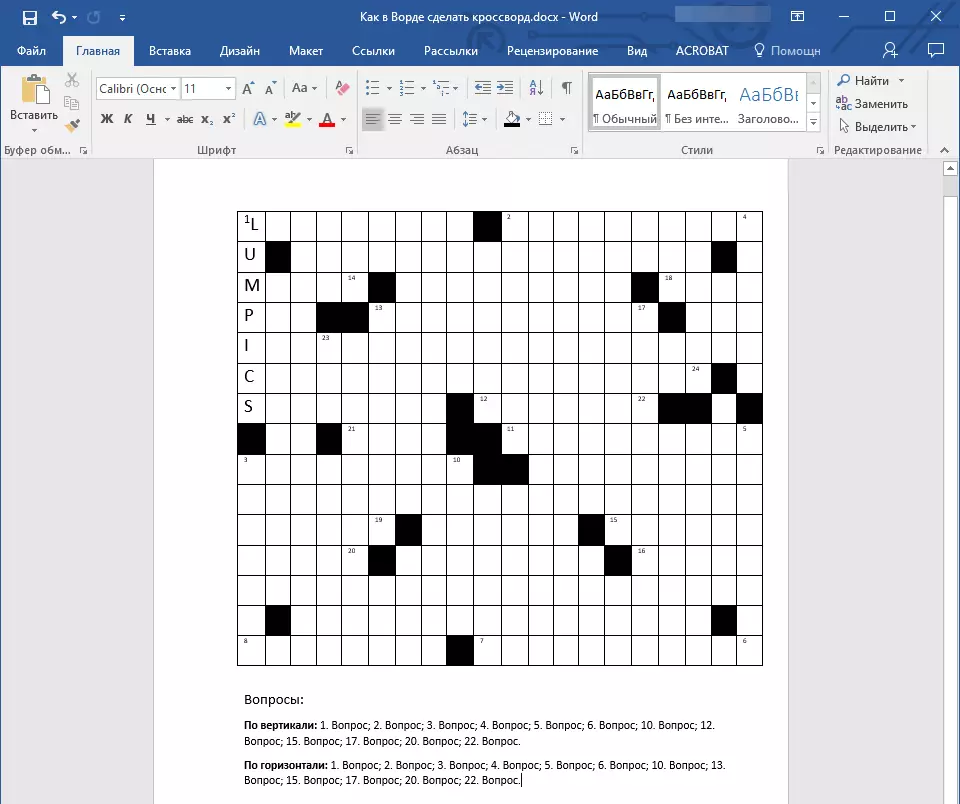
Сада се може штампати, показати пријатеље, познате, блиске и замолити их да не само да цене колико сте се добро испоставили да бисте нацртали крижање, али и да га решите.
О томе можемо у потпуности завршити, јер сада знате како да креирате укрштену загонетку у Ворд. Желимо вам успех у раду и обуци. Експериментирајте, креирајте и развијајте се без заустављања.
